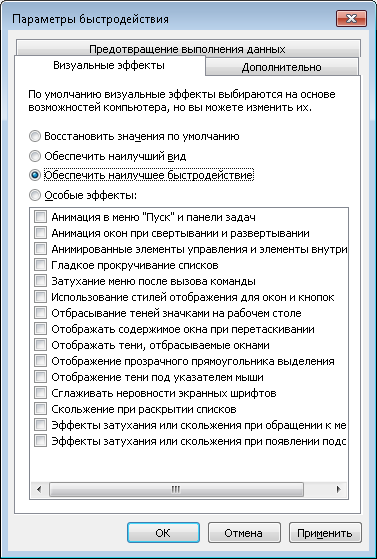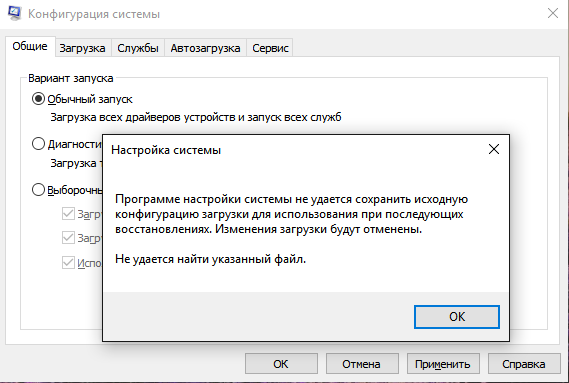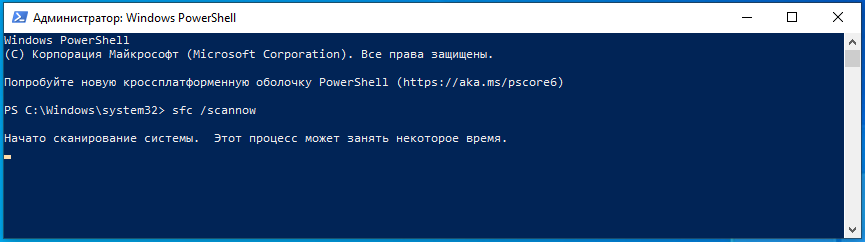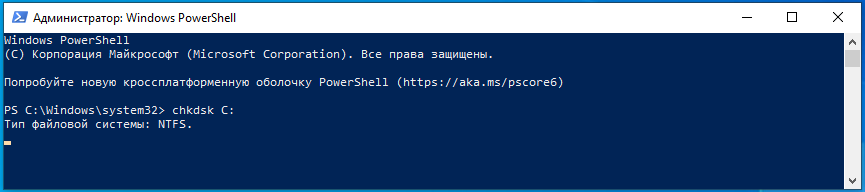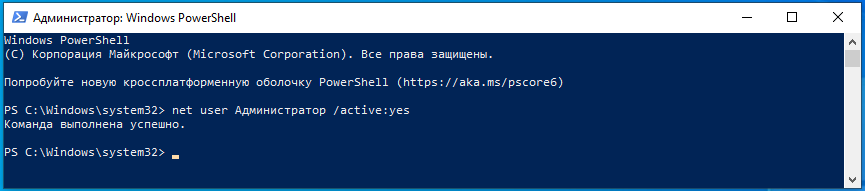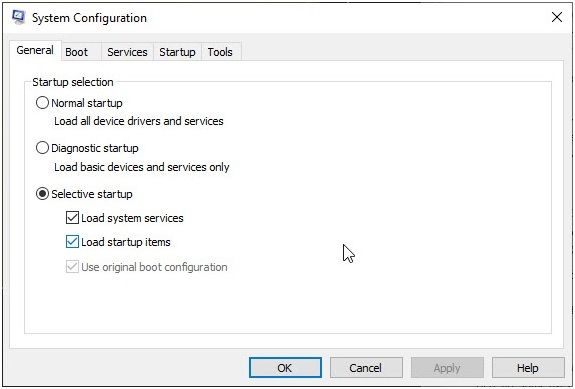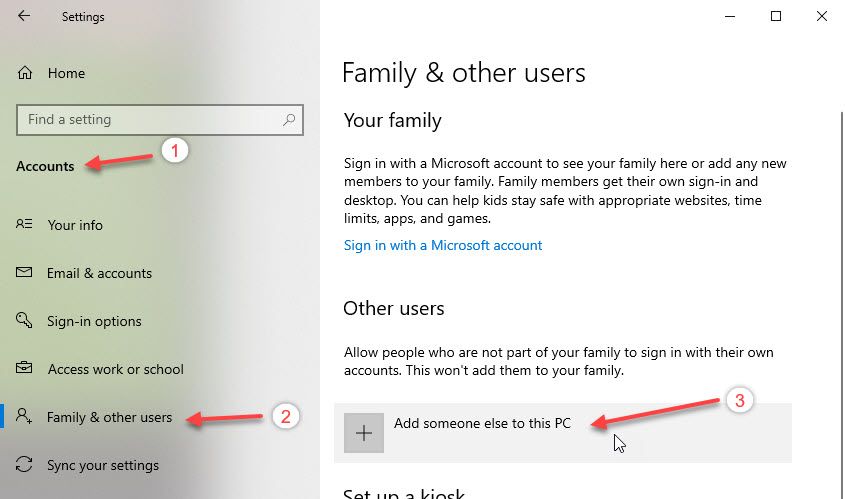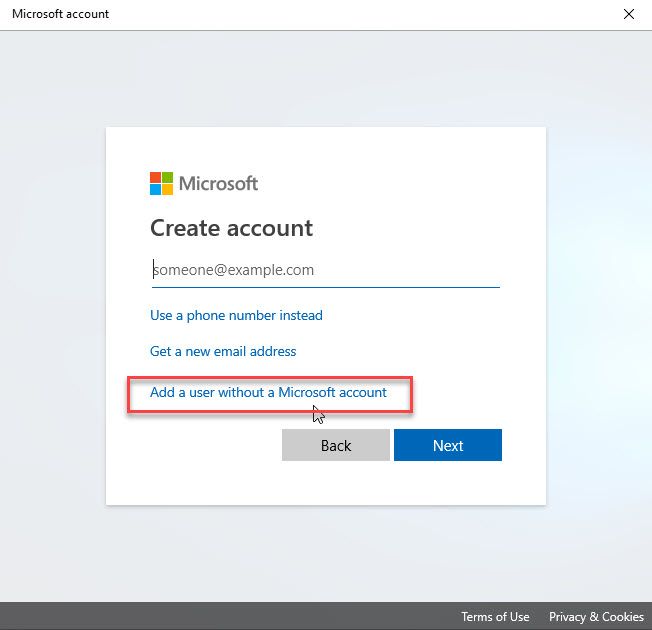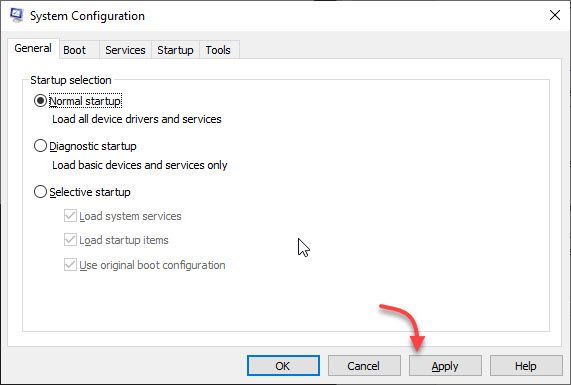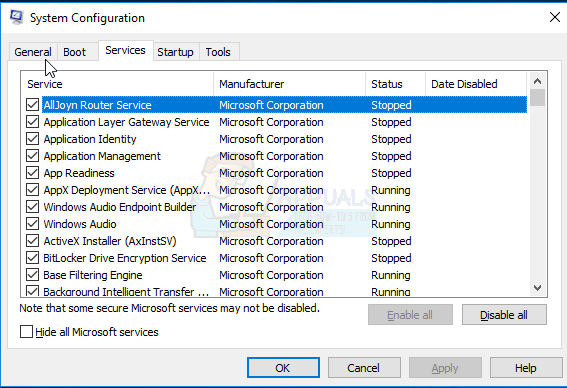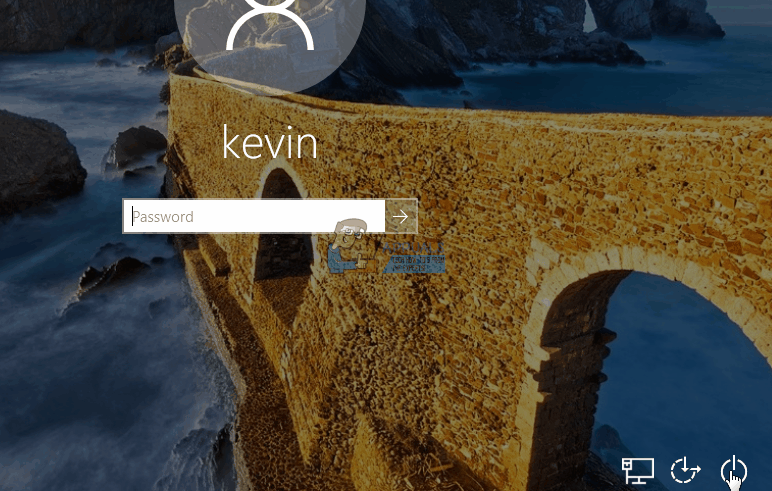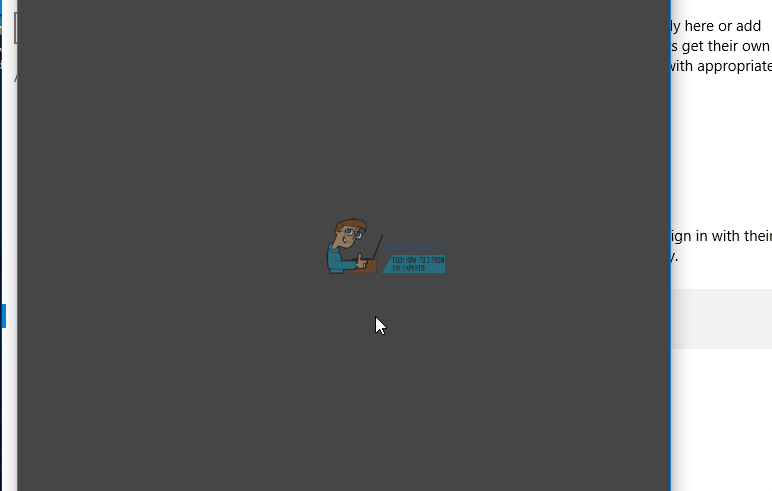Раздел: Windows
Написано: 15.11.2014
Автор: Antonio
Столкнулся с такой проблемой — на стареньких компьютерах для увеличения скорости работы системы в настройках убираются все красивости и выбирается режим «Обеспечить наилучшее быстродействие» (особенно если для удаленного управления используется LiteManager).
Так вот, если делать увеличение быстродействия под учетной записью пользователя, то такие изменения требуют прав Администратора, но это не главное, главное что после ввода пароля и сохранения параметров этот «легкий» режим оболочки Windows 7 действует до первой перезагрузки, а после перезагрузки возвращаются опять все графические навороты Windows 7.
Оказывается чтобы настройки для пользователя сохранились необходимо временно добавить ему права Администратора, сделать настройки, перезагрузится и тогда удалить права Администратора и оставить членство в группе Пользователь.
После этого настройки быстродействия закрепляются и остаются такими как вам нужно.
Фразы: сохранить настройки быстродействия Windows 7 под пользователем, сбиваются настройки Windows 7, проблема с установкой максимального быстродействия графики системы.
- Remove From My Forums
-
Вопрос
-
Возникла такая проблема с Windows 7. Не сохраняются параметры визульных эффектов. То есть заходит пользователи в свойства системы->дополнительные параметры системы->(здесь я ввожу запрошенный пароль администратора)->параметры быстродействия и выставляет нужные ему параметры (например, тень под указателем мыши, эффекты при сворачивании/разворачивании окна), все применяется нормально, но только до перезагрузки, после перезагрузки эффекты восстанавливаются обратно. Подскажите как победить.
Ответы
-
Как workaround, пользователю дать на время административные привилегии.
Regards,
Askar-
Предложено в качестве ответа
30 октября 2009 г. 20:12
-
Помечено в качестве ответа
Gvozdarev Sergey
31 октября 2009 г. 9:13
-
Предложено в качестве ответа
|
16 / 16 / 1 Регистрация: 13.10.2012 Сообщений: 454 |
|
|
1 |
|
Не применяются визуальные эффекты настроек производительности25.09.2013, 17:15. Показов 3593. Ответов 9
Раньше такого не было, в учётке администратора всё хорошо, сам сижу под пользователем. Ну, так вот, настройки визуальных эффектов в настройках производительности частично применяются, а после перезагрузки и перелогина возвращаются в своё непонятное состояние (которое я никогда не устанавливал), кстати, если создать нового пользователя, там тоже будут эти настройки. Миниатюры
__________________
0 |
|
Programming Эксперт 94731 / 64177 / 26122 Регистрация: 12.04.2006 Сообщений: 116,782 |
25.09.2013, 17:15 |
|
Ответы с готовыми решениями: визуальные эффекты Не изменяются визуальные эффекты Визуальные эффекты… Визуальные эффекты Windows 9 |
|
What? Where? Why? 106 / 106 / 32 Регистрация: 16.10.2012 Сообщений: 459 |
|
|
25.09.2013, 17:43 |
2 |
|
tramp_1-3, у Вас стационарный ПК или ноутбук?
0 |
|
16 / 16 / 1 Регистрация: 13.10.2012 Сообщений: 454 |
|
|
26.09.2013, 08:23 [ТС] |
3 |
|
ас стационарный ПК или ноутбук? Ноутбук, Windows HB x64 стандартная, много раз её ранее переустанавливал, такое впервые.
0 |
|
What? Where? Why? 106 / 106 / 32 Регистрация: 16.10.2012 Сообщений: 459 |
|
|
26.09.2013, 08:26 |
4 |
|
tramp_1-3, А ПО никакого нет, содержащего различные настройки электропитания? Просто в ноутбуках обычно такое присутствует, и оно может изменять в том числе и визуальные эффекты.
0 |
|
16 / 16 / 1 Регистрация: 13.10.2012 Сообщений: 454 |
|
|
26.09.2013, 08:43 [ТС] |
5 |
|
А ПО никакого нет, содержащего различные настройки электропитания? Просто в ноутбуках обычно такое присутствует, и оно может изменять в том числе и визуальные эффекты. Кроме драйверов, вроде ничего. У администратора-то всё хорошо. А в драйверах ничего конкретного не нашёл..
0 |
|
Модератор 6871 / 3818 / 477 Регистрация: 13.03.2013 Сообщений: 14,058 Записей в блоге: 9 |
|
|
26.09.2013, 09:13 |
6 |
|
У администратора-то всё хорошо. Т.е. эффекты не применяются под пользовательской учеткой?
0 |
|
16 / 16 / 1 Регистрация: 13.10.2012 Сообщений: 454 |
|
|
26.09.2013, 10:24 [ТС] |
7 |
|
Т.е. эффекты не применяются под пользовательской учеткой? Ну, как, применяются, но после релогина и перезагрузки восстанавливаются. Добавлено через 10 минут
0 |
|
0 / 0 / 0 Регистрация: 22.12.2011 Сообщений: 36 |
|
|
18.05.2014, 12:28 |
8 |
|
Только что сам мучался с этой проблемой (ноут win 7 homebasic). Установка всех обновлений не помогла. Помогло вот что: заходишь под админом и временно для обычной учетной записи устанавливаешь права администратора. Потом заходишь под этим обычным юзером(который теперь с правами админа) настраиваешь вкладку Быстродействие как надо, потом в этой же учетке обратно меняешь с админа на обычного юзера, перегружаешься и все ок! Удачи!
0 |
|
16 / 16 / 1 Регистрация: 13.10.2012 Сообщений: 454 |
|
|
18.05.2014, 17:22 [ТС] |
9 |
|
Igor_Pt, смысл моего ответа тот же) а вообще, эмпирическим путём узнал, что это драйвера нвидии выставляют такие настройки самостоятельно.
0 |
|
32 / 36 / 1 Регистрация: 22.11.2012 Сообщений: 302 |
|
|
26.02.2016, 10:02 |
10 |
|
ну и как отключил? у меня тоже такая проблема была. Помнится вроде другие дрова поставил и глюк пропал. а у тебя как?
0 |
Штатная утилита msconfig может использоваться для изменения параметров загрузки и управления системными и сторонними службами. Например, чтобы включить с помощью msconfig загрузку Windows в безопасном режиме, нужно перейти на вкладку «Загрузка», отметить флажком одноименный чекбокс и нажать «Применить». Увы, в некоторых случаях msconfig может отказаться сохранять новую конфигурацию.
Выдавая ошибку «Программе настройки системы не удается сохранить исходную конфигурацию загрузки…» или что-то подобное.
Ошибка встречается нечасто, провоцируется сбоями, вирусными атаками, а иногда и ставящимися пользователем над операционной системой «экспериментами».
Что в таком случае можно предпринять?
Проверьте целостность системных файлов
Чтобы исключить повреждение связанных системных файлов, запустите от имени администратора командную строку и выполните в ней команду:
sfc /scannow
Проверка займет некоторое время, если в процессе будут найдены повреждения, утилита SFC устранит их, а вместе с ними и ошибку msconfig, если та была вызвана повреждением файлов.
Проверьте состояние жесткого диска
Заодно не помешает выполнить проверку жесткого диска на предмет логических и физических ошибок.
Выполняем в командной строке:
chkdsk C:
И смотрим на результат.
Если ошибки будут найдены, повторяем команду, но уже с параметрами /F и /R.
Удаленный режим
Отмечены случаи появления ошибки при управлении компьютером в удаленном режиме.
Возможно, это каким-то образом связано с настройками безопасности, поэтому, если у вас будет такая возможность, выполните настройки в msconfig в обычном режиме, а не с удаленного компьютера.
Активируйте встроенную учетную запись администратора
Если ошибка опять же связана с настройками безопасности, запуск msconfig из-под учетной записи встроенного администратора должен решить вашу проблему.
Напоминаем, что активировать ее вы можете командой net user Администратор /active:yes в запущенной с повышенными правами командной строке.
А на этом пока всё.
Загрузка…
обновлено: 2022-10-22
в колонке: в теме: Управление ПК. IT админ, Windows 7-8
читали: 17102 чел.
Частенько случается так, что, к великому сожалению, юзер сталкивается с такой проблемой: Windows 7 не сохраняет настройки пользователя — т.е меняешь, к примеру, обои рабочего стола… ну или что-то еще простенькое (не говорю о чём-то действительно нужном) и — бац, после перезагрузки компьютера свежих настроек пользователя как и не бывало! Одним словом, никакие пользовательские подстройки виндовс не сохраняются!
Это в общем-то серьёзная проблема винды: причём досадит неудобствами как продвинутого пользователя, так и новичка — ибо никакие коррекции для удобства использования ОС в итоге не применяются.
Давайте попробуем разобраться с этакой странной задачей:
В самом деле, свинство каке-то:
…решил, к примеру, добавить язык на панель задач; или расставить согласно нашей логике значки на рабочем столе; настроить вид и параметры папок… и всякое иное… Но! стоит перегрузиться — поверхность рабочего стола оказывается равно точно такая же как до внесения изменений — никакие настройки пользователя не сохранены!
Сразу докладываю:
Что только ни пробовал чтобы исправить ситуацию: проверял компьютер на вирусы… исключал сомнительные (по моему пониманию) программы… чистил реестр (хотя вроде ничего сомнительного в нём не обнаружил)… не обошёл вниманием и предустановленный софт ASUS… Ни в какую! Стоит перезагрузиться — всё вновь «чистенько».
Когда Windows 7 не сохраняет настройки пользователя — нужно делать
следующее:
Попробуйте создать нового пользователя (не удаляя прежнего). В этом случае, возможно, новому пользователю вернутся полные привилегии в управлении Виндовс 7 по умолчанию…
Мне, во всяком случае, это помогло.
Короче: если у Вас в Windows 7 не сохраняются никакие личные настройки, — создайте нового пользователя, и проверьте включен ли на компьютере UAC.
UAC (контроль учетных записей пользователей — по сути защита) позволяющая предотвратить несанкционированные изменения в системных файлах компа, запрашивая разрешение или пароль администратора перед совершением потенциально опасных действий для системы компьютера: это иногда раздражает! А посему некоторые пользователи желают избавиться при запуске программ и пр. от постоянно появляющихся сопутствующих сообщений.
Для создания нового пользователя, необходимо пройтись по такому пути: «панель управления», выбираем «учетные записи пользователей»; в меню «управление другой учетной записью» создаём совершенно нового пользователя — далее (обведено зелёным!) изменяем параметры контроля учетных записей; ползунок установите соответственно картинке ниже!
Всё — жмём «ОК» перезагружаемся…
Коротенькая нота:
Коли описанная процедура не привела к желаемому результату — т.е по прежнему настройки виндовс не сохраняются после перезагрузки — есть ещё вариант: попробуйте восстановление системы! и если это не спасёт — тогда только переустановка Windows.
В следующей статье тема: как отключит UAC…
До новых встреч!
Удачи — и конечно же, читайте и подписывайтесь на новые статьи сайта Комплитра.ру Делюсь горьким опытом, для вашего сладкого благополучия

Если что-то не ясно и остались вопросы, делитесь ими в комментариях…
все статьи: Сергей Кролл ATs владелец, автор cайта COMPLITRA.RU
…веб разработчик студии ATs media — запросто с WordPress
занимаюсь с 2007-года веб разработкой — преимущественно работаю с WordPress в студии ATs media
Хотя этот ответ может быть более низкого качества, и вы, вероятно, уже рассмотрели его, я не заметил, чтобы это упоминалось. Для полноты картины:
Во-первых, убедитесь, что любой антивирус, вредоносное ПО или что-то еще не защищает ваш запуск / службы. Иногда эти приложения образуют «клетку», чтобы вредоносные программы не могли испортить ваш реестр / запуск. Если вы обнаружите, что это так, попробуйте отключить его из приложения защитника.
Далее, в настройках (или значке уведомления) для приложений, которые вы хотите остановить при запуске при загрузке: обязательно отключите любое из их «запуска этого приложения с окнами». По крайней мере, пара из них должна иметь настройки для этого. Оставив настройку этого «вкл» на уровне приложения, иногда можно заставить msconfig подчиняться.
Теперь, наряду с некоторыми из превосходных предлагаемых здесь приложений, ccleaner имеет возможность полностью удалить записи запуска. Снятие отметки с «отключить» является более безопасной ставкой, но я обнаружил, что в прошлом их полное удаление обычно было довольно отказоустойчивым (если предположить, что в настройках их приложений нет запуска при загрузке). Сделайте резервную копию своего реестра или сделайте точку восстановления, затем удалите их стартапы.
Причина этого заключается в том, что отключение оставляет ключи присутствующими, в то время как удаление ключа часто требует переустановки программного обеспечения, чтобы вернуть его обратно. Если это то, что вы не пропустите, удалите это. Если он все еще возвращается, это может быть признаком того, что основное приложение защищает (или угоняет) загрузочные устройства.
Не ища голосов, просто хотел добавить полные теории к и без того хорошим ответам.
Содержание
- Настройки MSCONFIG не сохраняются — как исправить? [Решено]
- Что такое MSconfig?
- Почему я сталкиваюсь с этой ошибкой?
- Как исправить: настройки Windows 10 не сохраняются
- # Решение 1. Создайте новую учетную запись администратора
- # Решение 3. Удаление сторонних программ безопасности
- Завершение
- Не сохраняется конфигурация системы в windows 10
- Вопрос
- Ответы
- Все ответы
- ИСПРАВЛЕНИЕ: вы не можете сохранить настройки Windows личных файлов и приложений
- ИСПРАВЛЕНИЕ: вы не можете сохранить настройки Windows личных файлов и приложений
- Как я могу исправить Вы не можете сохранить настройки Windows, личные файлы и сообщения приложений?
- 1. Удалите свой антивирус
- 2. Проверьте язык вашей системы
- 3. Измените язык системы с панели управления.
- 4. Загрузите версию Windows 10, которая соответствует вашему текущему языку системы
- 5. Удалите все дополнительные неанглийские языки
- 6. Удалить проблемные приложения
- 7. Обновите ваши драйверы
- 8. Проверьте свой реестр
- 9. Проверьте местоположение каталога учетной записи пользователя.
- 10. Измените ключ продукта или версию
- Исправлено: MSCONFIG не сохраняет изменения в Windows 10 —
- Решение 1. Внесите нужные изменения в MSCONFIG в безопасном режиме.
- Решение 2. Создайте новую учетную запись администратора и используйте ее для внесения изменений.
- Решение 3. Удалите все сторонние программы безопасности.
Настройки MSCONFIG не сохраняются — как исправить? [Решено]
Несмотря на то, что Windows 10 была запущена довольно давно и дает очень важные функции, она не идеальна. Среди пользователей много сообщений о многих проблемах, и одной из таких проблем является MSconfig не удалось сохранить настройки после перезагрузки. Здесь я расскажу, как решить Настройки Windows 10 не сохраняются ошибка.
Что такое MSconfig?
Впервые представленная в Windows 98, msconfig, также известная как System Configuration Utility, — это утилита, предназначенная для помощи пользователям в настройке параметров запуска компьютера и загрузки программ и служб при запуске Windows.
Прежде чем Microsoft решила разделить все параметры, msconfig была единой точкой, где можно было найти все параметры, связанные с запуском.
Однако некоторые пользователи сообщают о проблеме, когда они вносят определенные изменения в утилиту msconfig и нажимают Подать заявление, вместо приглашения перезагрузить систему такой подсказки нет. Кроме того, после перезагрузки все изменения возвращаются к тому, что было до перезагрузки.
Почему я сталкиваюсь с этой ошибкой?
Эта ошибка, по сути, лишает пользователя контроля над своей операционной системой. Это причина того, что эта ошибка может быть очень существенной для некоторых пользователей, которые ищут способ решить эту проблему.
Хотя точная причина этой ошибки неизвестна, есть предположение, что она может быть вызвана некоторыми проблемами с антивирусными разрешениями сторонних производителей или отключением некоторых элементов автозагрузки. Здесь я сейчас расскажу, как можно решить проблему с сохраненными настройками Windows 109, используя приведенные ниже исправления.
Как исправить: настройки Windows 10 не сохраняются
Вот некоторые исправления, которые вы можете применить для устранения ошибки.
# Решение 1. Создайте новую учетную запись администратора
Если ошибка вызвана изменением некоторых настроек разрешений, которые не позволяют вам вносить изменения, вот простой прием, который можно использовать для устранения ошибки, в том числе внесение изменений из другой учетной записи администратора.
Чтобы добавить учетную запись в вашу систему, вы можете выполнить следующие настройки:
5. Теперь создайте новую учетную запись, следуя инструкциям на экране.
Вы можете добавить учетную запись Microsoft для нового пользователя или выбрать У человека, которого я хочу добавить, нет адреса электронной почты. Далее необходимо установить пароль и подсказку для новой учетной записи.
Далее необходимо предоставить привилегии администратора новой учетной записи. Сделать это,
6. Откройте семья другие пользователи из настроек, как описано выше.
7. Нажмите на созданную учетную запись, чтобы выбрать ее.
8. Нажмите на Изменить тип аккаунта
9. Откройте Тип аккаунта раскрывающееся меню и выберите Администратор.
10. Нажмите на Ok.
4. Внесите необходимые изменения и нажмите Подать заявление.
Теперь вы должны получить подтверждающее диалоговое окно с просьбой перезагрузить компьютер, чтобы изменения вступили в силу. Это означает, что ваша ошибка теперь устранена, и вы можете внести необходимые изменения в вашу систему таким образом.
Однако, если это не решит вашу проблему, возможно, установленный вами сторонний антивирус вызывает конфликт с операционной системой.
# Решение 3. Удаление сторонних программ безопасности
Многие пользователи сообщают, что сторонние программы безопасности также могут вызывать проблемы на некоторых компьютерах. Если это так, удаление антивируса или вредоносного ПО может решить вашу проблему.
Откройте диалоговое окно «Выполнить», нажав Win + R и введите appwiz.cpl запустить программы Окно функций. Здесь удалите любое приложение, которое, по вашему мнению, может помешать правильной работе вашей операционной системы.
Завершение
Диалоговое окно конфигурации системы является важной функцией среди пользователей, поскольку оно обеспечивает управление при запуске Windows. Сбой MSconfig может вызвать панику среди пользователей, которые не могут изменить желаемые настройки. Теперь вы знаете, как исправить Настройки Windows 10 не сохраняются ошибка с использованием методов, приведенных выше. Комментарий ниже, если вы нашли это полезным, и хотите обсудить то же самое.
Источник
Не сохраняется конфигурация системы в windows 10
Вопрос
Как и многие пользователи Windows 10, я постоянно сталкивался с тем что эта в целом замечательная ОС имеет одну крайне досадную и раздражающую особенность. Она регулярно, не уведомляя пользователя и даже не запрашивая его согласия, сама сбрасывает настройки программ по умолчанию, на «рекомендованные системой.» Насколько я понял, это происходит после установки обновлений системы, но даже их отключение не решило проблему, а после недавнего крупного обновления системы всё стало ещё хуже.
Теперь система стала сбрасывать эти настройки КАЖДЫЙ РАЗ при запуске компьютера и не даёт их сохранить, после изменения вручную, которое и без того стало ещё более неудобным и муторным. Точнее она даёт их изменить по своему желанию, но при следующем запуске системы они всё равно автоматически сбрасываются. Это ужасно раздражает и не даёт сосредоточиться на работе.
Поиск решения данной наболевшей проблемы через поисковые системы увы результатов не дал. Единственное что советуют на профильных ресурсах это вручную менять настройки, внося изменения в системный реестр, что крайне неудобно, рискованно и занимает много времени.
Система у меня лицензионная Windows 10 Pro x64. Обращение в Службу Поддержки ничего не дало, мне не смогли подсказать решение данной проблемы и посоветовали обратиться с этим вопросом на этом форуме.
Ответы
. это я про признаки повреждений на диске 😉
Все ответы
Не наблюдаю ничего подобного, на многих ПК. О каких именно «настройках» речь?
Какой у вас тип лицензии на ОС (коробка, ОЕМ, VL?)? Так же, ПК в домене?
This posting is provided «AS IS» with no warranties, and confers no rights.
Именно о Настройках Программ по умолчанию. Я купил компьютер Dell с предустановленной Windows 7 Pro которую легально обновил по компании до Windows 10 Pro.
И ещё обнаружил такую проблему, хотел попробовать войти вместо локальной учётной записи администратора в свою учётную запись Microsoft но вход не срабатывает. Окно тут же закрывается и не даёт ввести данные.
5 лет)? Проблемы с железом имеются? В частности, проверьте жесткий диск утилитой от производителя диска.
После того как разберетесь с диском, проверьте/восстановите целостность ОС запуском данной команды в командной строке администратора:
dism /online /cleanup-image /restorehealth
Думаю проблема не в ОС вообще (как я сказал никаких проблем с настройками программ по умолчанию я никогда не наблюдал и даже не слышал о них), а с вашей конкретной копией или железом. Возможно потребуется переустановка ОС.
This posting is provided «AS IS» with no warranties, and confers no rights.
Спасибо! Да купил подержанный у знакомого компьютерщика, модель Dell Optiplex 7010 вполне возможно что он старше пяти лет, но мне мощности для работы хватает. Вы имеет ввиду проверить его утилитой в Биосе?
А эта команда dism /online /cleanup-image /restorehealth мои файлы пользовательские файлы и внешний диск не затронет?
Обычно предприятия в развитых страхах меняют ПК раз в 3-5 лет потому что иначе возникают непонятные проблемы вроде как у вас. А вызванные ими простои и поддержка при этом может стоить сильно больше нового ПК.
Проверка/восстановление ОС командой DISM не затрагивает данные пользователя. Однако, если у вас поврежден жесткий диск то все ваши данные в опасности и следует в любом случае сделать резервную копию всего чего надо.
Кстати, если вы не специалист в данных вопросах то я рекомендую нанять специалиста, иначе есть хороший шанс потерять данные и/или что то поломать.
Добавлю что практически 100% дисков Seagete после 3 лет службы имеют дефекты. Обычно это по меньшей мере несколько десятков/сотен дефектных секторов.
This posting is provided «AS IS» with no warranties, and confers no rights.
Если Эстонию и можно перечислить к развитым странам, то это не значит что здесь все могут себе позволить менять ПК раз в 3-5 лет на самые современные. В учреждении где я сам работал, кстати по образованию я сам IT-специалист, вообще стояли машины, которым давно место на свалке и потом их заменили на списанные Dell гораздо слабее моего. Не зря я такой анекдот слышал, что Microsoft выпускает новые версии Windows что бы Intel могла продавать свои новые процессоры.
На моём стоит диск Western Digital и никаких признаков повреждения диска я не вижу, повторюсь всё работает и работало нормально до установки последних обновлений. И кроме сброса приложений по умолчанию при запуске системы, ещё перестал работать вход в учётную запись Microsoft и добавление новых пользователей.
Так что если криворукие программисты Microsoft выпускают корявые обновления, которые только портят системы и создают кучу проблем, что уже не раз было и с предыдущими версиями Windows это не надо списывать на производителей железа и самих пользователей.
На Windows 7 например у меня раньше после установки очередного обновления вообще переставало запускаться большинство программ, а знакомый компьютерщик которого много лет знаю, тогда записал мне на флешку файл, который его удалял и сказал что обновления вообще отключать надо. Но в Windows 10 и это стало невозможно.
Источник
ИСПРАВЛЕНИЕ: вы не можете сохранить настройки Windows личных файлов и приложений
ИСПРАВЛЕНИЕ: вы не можете сохранить настройки Windows личных файлов и приложений
При обновлении до Windows 10 в большинстве случаев у вас будет возможность сохранить свои личные файлы и приложения и переместить их в Windows 10.
К сожалению, некоторые пользователи сообщали об ошибке «Нельзя сохранять настройки Windows, личные файлы и приложения» при обновлении до Windows 10. Это может быть большой проблемой, но есть способ ее исправить.
Как я могу исправить Вы не можете сохранить настройки Windows, личные файлы и сообщения приложений?
Вы не можете сохранить настройки Windows, личные файлы и сообщения об ошибках приложений могут помешать вам сохранить ваши файлы при обновлении до новой версии Windows. Это может быть большой проблемой, но пользователи также сообщили о следующих проблемах:
1. Удалите свой антивирус
Иногда основной причиной, по которой Вы не можете сохранить личные настройки файлов и ошибки приложений Windows, является ваш антивирус. Несмотря на то, что антивирусное программное обеспечение довольно важно, иногда оно может мешать работе Windows и вызывать появление этой проблемы.
Чтобы устранить проблему, рекомендуется полностью отключить антивирус и проверить, решает ли это проблему. Если проблема не устранена, вы можете исправить ее, просто удалив антивирусное программное обеспечение.
Для пользователей Norton у нас есть специальное руководство о том, как полностью удалить его с вашего ПК. Существует также аналогичное руководство для пользователей McAffe.
Если вы используете какое-либо антивирусное решение и хотите полностью удалить его с ПК, обязательно ознакомьтесь с этим удивительным списком лучших программ для удаления, которые вы можете использовать прямо сейчас.
Несколько пользователей сообщили, что удаление антивирусной программы устранило проблему, поэтому вы можете попробовать это.
Все эти инструменты предлагают отличные функции безопасности, и они также полностью совместимы со всеми версиями Windows 10, поэтому мы рекомендуем вам попробовать их.
2. Проверьте язык вашей системы
3. Измените язык системы с панели управления.
Чтобы изменить язык системы из самой Windows, сделайте следующее:
4. Загрузите версию Windows 10, которая соответствует вашему текущему языку системы
Вы не можете сохранить настройки Windows, личные файлы и приложения появляются во время установки Windows 10, когда язык из вашей предыдущей операционной системы не совпадает с языком в вашем файле Windows 10 ISO.
Мы показали вам, как изменить системный язык для установки Windows 10, но что, если вы хотите сохранить текущий системный язык?
Если вы не хотите переключать системный язык на американский английский, вы можете просто загрузить Windows 10 ISO, использующий тот же язык, что и ваша текущая операционная система.
Для этого просто скачайте Media Creation Tool и выберите нужный язык из списка языков.
5. Удалите все дополнительные неанглийские языки
Если вы не можете сохранить свои файлы из предыдущей версии Windows, возможно, вам следует попробовать удалить любые другие установленные языки. После удаления всех дополнительных языков, кроме английского, попробуйте снова установить Windows 10.
Это может быть не лучшим решением, но оно работает в зависимости от пользователей, поэтому вы можете попробовать его.
6. Удалить проблемные приложения
Если вы не можете выполнить обновление до последней версии Windows 10, возможно, это проблема стороннего приложения, установленного на вашем компьютере.
Стоит отметить, что обычное удаление может не полностью удалить Java. Иногда некоторые оставшиеся файлы и записи реестра могут по-прежнему мешать работе Windows, что приводит к появлению этой и многих других проблем.
Чтобы решить эту проблему, рекомендуется полностью удалить проблемное приложение. Есть несколько способов сделать это, но самый простой из них — использовать специальный деинсталлятор.
Эти приложения специально разработаны для полного удаления любых приложений с вашего ПК, поэтому мы рекомендуем вам попробовать их.
После удаления проблемного приложения проблема должна быть решена. Помните, что другие приложения также могут вызывать эту проблему, поэтому вам нужно найти эти приложения самостоятельно и удалить их.
7. Обновите ваши драйверы
Драйверы являются важной частью Windows, и без драйверов вы не сможете правильно использовать свое оборудование. Говоря о драйверах, несколько пользователей сообщили, что вы не можете сохранить настройки Windows в личных файлах, и ошибка приложений была вызвана устаревшими драйверами.
По словам пользователей, их драйвер видеокарты был устаревшим, и это привело к появлению этой проблемы. Чтобы устранить проблему, обновите драйвер видеокарты до последней версии и проверьте, решает ли это проблему.
Мы настоятельно рекомендуем TweakBit Driver Updater (одобрен Microsoft и Norton) для автоматической загрузки всех устаревших драйверов на ваш компьютер.
С помощью этого инструмента вы будете в безопасности от загрузки и установки неправильных версий драйверов, которые могут нанести серьезный вред вашей системе.
Отказ от ответственности : некоторые функции этого инструмента не являются бесплатными.
8. Проверьте свой реестр
По словам пользователей, иногда вы можете столкнуться с тем, что вы не можете сохранить личные настройки файлов Windows и сообщения приложений из-за настроек вашего реестра.
Несколько пользователей сообщили, что они изменили расположение каталога Program Files, и это привело к появлению этой проблемы. Тем не менее, вы можете решить проблему, выполнив следующие действия:
После внесения изменений в реестр, попробуйте обновить Windows еще раз и проверьте, не появляется ли проблема снова.
Если вы не можете редактировать реестр Windows 10, прочитайте это удобное руководство и найдите самые быстрые решения проблемы.
9. Проверьте местоположение каталога учетной записи пользователя.
Однако вы можете решить эту проблему, просто переместив каталог своей учетной записи в папку C: Users на вашем ПК. После этого вы сможете обновиться без проблем.
10. Измените ключ продукта или версию
Иногда вы не можете сохранить настройки Windows, личные файлы и приложения могут появиться ошибки, если вы пытаетесь переключиться на другую версию Windows.
Многие пользователи сообщали об этой проблеме при попытке перейти с домашней версии на Pro для Windows. Чтобы устранить эту проблему, вы можете выполнить Easy Upgrade, выполнив следующие действия:
Это простое решение, но имейте в виду, что оно работает, только если вы переходите на другую версию Windows.
Если у вас возникли проблемы с открытием приложения «Настройка», обратитесь к этой статье, чтобы решить эту проблему.
Личные файлы и папки очень важны, и если вы получаете «Вы не можете сохранить настройки Windows, личные файлы и приложения» во время установки Windows 10, обязательно попробуйте некоторые из наших решений.
Как всегда, для получения дополнительных вопросов и предложений, обратитесь к разделам комментариев ниже.
ЧИТАЙТЕ ТАКЖЕ:
Примечание редактора : этот пост был первоначально опубликован в апреле 2016 года и с тех пор был полностью переработан и обновлен для обеспечения свежести, точности и полноты.
Источник
Исправлено: MSCONFIG не сохраняет изменения в Windows 10 —
MSCONFIG это чрезвычайно удобная системная утилита, которая включена во все версии операционной системы Windows и предназначена для изменения и внесения изменений в процесс запуска Microsoft Windows. Если пользователь Windows хочет, чтобы Windows загрузилась в Безопасный режим или запустить Windows с одной или несколькими конкретными службами или элементами запуска, отключенными из Windows, MSCONFIG это путь MSCONFIG можно запустить, просто нажав Windows Logo ключ + р открыть Бежать диалог, набрав MSCONFIG в Бежать диалог и нажатие Войти.
Как только пользователь Windows вносит необходимые изменения в процесс запуска Windows в MSCONFIG, они могут просто нажать на Применять а затем на Хорошо (после чего им предлагается запустить снова изменения в компьютере при следующей загрузке компьютера. Однако, к сожалению, довольно много пользователей Windows 10 сообщили о проблеме с MSCONFIG где любые изменения они вносят в Конфигурация системы не сохранены Когда пользователи, затронутые этой проблемой, вносят изменения в MSCONFIG и нажмите на Применять а затем на Хорошо, им не предлагается запустить снова их компьютер — вместо этого Конфигурация системы окно просто закрывается, и когда оно открывается или компьютер перезагружается, все сделанные пользователем изменения отменяются.
Эта проблема может оказаться довольно значительной для затронутых пользователей, поскольку она не может вносить изменения в Конфигурация системы отказывается, по крайней мере, до некоторой степени, контроль, который пользователи должны иметь над операционной системой Windows. Точная причина этой проблемы неизвестна — хотя многие считают, что это может быть вызвано проблемами с разрешениями или сторонней антивирусной программой, другие считают, что это связано с отключением определенных элементов автозапуска и служб. К счастью, ниже приведены некоторые из наиболее эффективных решений, которые вы можете использовать, чтобы попытаться избавиться от этой проблемы и получить MSCONFIG чтобы снова сохранить внесенные в него изменения:
Решение 1. Внесите нужные изменения в MSCONFIG в безопасном режиме.
Многие пользователи, затронутые этой проблемой, смогли внести те же изменения в MSCONFIG который был бы возвращен обратно при нормальных обстоятельствах, когда их компьютеры были в Безопасный режим. Попытка внести изменения в MSCONFIG что вы хотите после загрузки компьютера в Безопасный режим это довольно эффективное решение этой проблемы, и вот как вы можете его применить:
Как только ваш компьютер загрузится, проверьте, была ли проблема устранена и внесены ли в нее изменения MSCONFIG все еще остается.
Решение 2. Создайте новую учетную запись администратора и используйте ее для внесения изменений.
Как только вы закончите, вы создадите новую учетную запись пользователя на компьютере. Однако эта учетная запись пользователя будет стандарт аккаунт и не будет иметь административных привилегий. Чтобы предоставить новой учетной записи права администратора, вам необходимо:
Когда закончите, войдите в новую учетную запись пользователя с правами администратора, запустите MSCONFIG, внести некоторые изменения в Конфигурация системы, и проверьте, успешно ли сохранены внесенные вами изменения.
Решение 3. Удалите все сторонние программы безопасности.
Если на уязвимом компьютере установлена сторонняя программа безопасности (например, антивирусная программа, брандмауэр или антивирусная программа), это может быть причиной этой проблемы. Так как это так, вы должны удалить все и все сторонние программы безопасности с зараженного компьютера, запустить снова и проверьте, удалось ли сделать это.
Источник